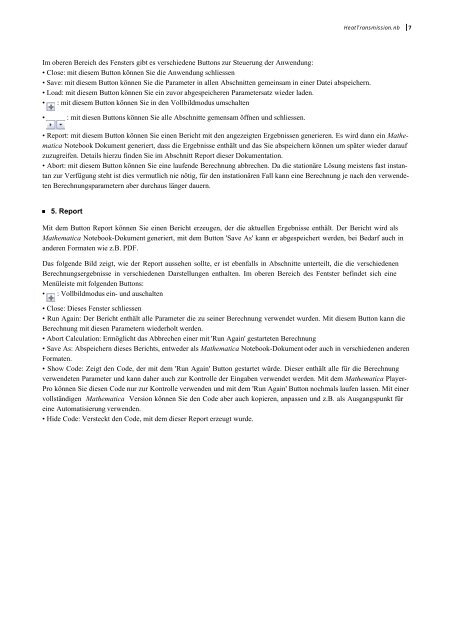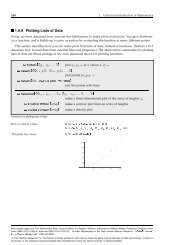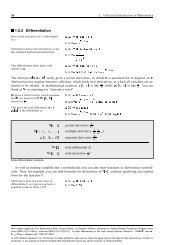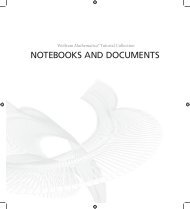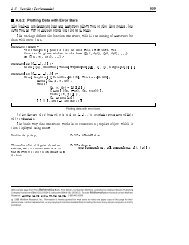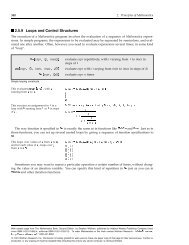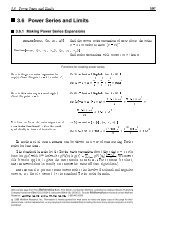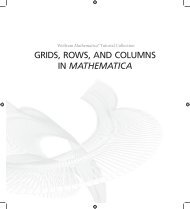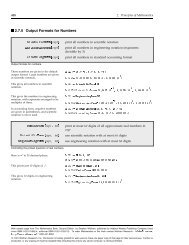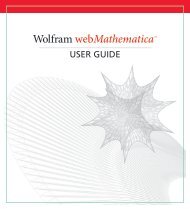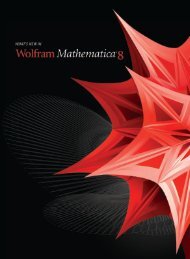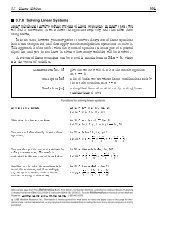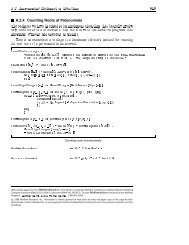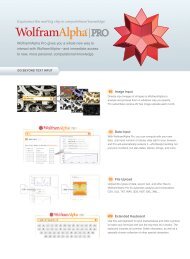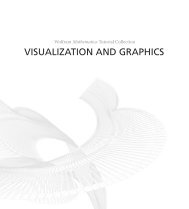Installation
Installation
Installation
Sie wollen auch ein ePaper? Erhöhen Sie die Reichweite Ihrer Titel.
YUMPU macht aus Druck-PDFs automatisch weboptimierte ePaper, die Google liebt.
HeatTransmission.nb 7Im oberen Bereich des Fensters gibt es verschiedene Buttons zur Steuerung der Anwendung:• Close: mit diesem Button können Sie die Anwendung schliessen• Save: mit diesem Button können Sie die Parameter in allen Abschnitten gemeinsam in einer Datei abspeichern.• Load: mit diesem Button können Sie ein zuvor abgespeicheren Parametersatz wieder laden.• : mit diesem Button können Sie in den Vollbildmodus umschalten• : mit diesen Buttons können Sie alle Abschnitte gemensam öffnen und schliessen.• Report: mit diesem Button können Sie einen Bericht mit den angezeigten Ergebnissen generieren. Es wird dann ein MathematicaNotebook Dokument generiert, dass die Ergebnisse enthält und das Sie abspeichern können um später wieder daraufzuzugreifen. Details hierzu finden Sie im Abschnitt Report dieser Dokumentation.• Abort: mit diesem Button können Sie eine laufende Berechnung abbrechen. Da die stationäre Lösung meistens fast instantanzur Verfügung steht ist dies vermutlich nie nötig, für den instationären Fall kann eine Berechnung je nach den verwendetenBerechnungsparametern aber durchaus länger dauern. 5. ReportMit dem Button Report können Sie einen Bericht erzeugen, der die aktuellen Ergebnisse enthält. Der Bericht wird alsMathematica Notebook-Dokument generiert, mit dem Button 'Save As' kann er abgespeichert werden, bei Bedarf auch inanderen Formaten wie z.B. PDF.Das folgende Bild zeigt, wie der Report aussehen sollte, er ist ebenfalls in Abschnitte unterteilt, die die verschiedenenBerechnungsergebnisse in verschiedenen Darstellungen enthalten. Im oberen Bereich des Fentster befindet sich eineMenüleiste mit folgenden Buttons:• : Vollbildmodus ein- und auschalten• Close: Dieses Fenster schliessen• Run Again: Der Bericht enthält alle Parameter die zu seiner Berechnung verwendet wurden. Mit diesem Button kann dieBerechnung mit diesen Parametern wiederholt werden.• Abort Calculation: Ermöglicht das Abbrechen einer mit 'Run Again' gestarteten Berechnung• Save As: Abspeichern dieses Berichts, entweder als Mathematica Notebook-Dokument oder auch in verschiedenen anderenFormaten.• Show Code: Zeigt den Code, der mit dem 'Run Again' Button gestartet würde. Dieser enthält alle für die Berechnungverwendeten Parameter und kann daher auch zur Kontrolle der Eingaben verwendet werden. Mit dem Mathematica Player-Pro können Sie diesen Code nur zur Kontrolle verwenden und mit dem 'Run Again' Button nochmals laufen lassen. Mit einervollständigen Mathematica Version können Sie den Code aber auch kopieren, anpassen und z.B. als Ausgangspunkt füreine Automatisierung verwenden.• Hide Code: Versteckt den Code, mit dem dieser Report erzeugt wurde.